MFC-J5320DW
FAQ e Risoluzione dei problemi |

MFC-J5320DW
Data: 15/07/2015 ID: faq00000694_030
Documento inceppato (Con istruzioni video)
Il documento non è stato inserito o alimentato correttamente, o il documento digitalizzato dall'ADF era troppo lungo. La procedura di rimozione della carta inceppata dipende in che zona dell'unità ADF risulta bloccata.
 |
E' possibile vedere i passaggi con il video seguente.
|
Caso 1: Se il documento è inceppato nella parte superiore dell'unità ADF
- Rimuovere ogni foglio di carta dall'ADF che non risulta inceppato.
- Aprire lo sportello dell'ADF.
-
Rimuovere il documento inceppato tirandolo verso l'alto.

-
Se non è possibile rimuovere la carta inceppata, aprire il vassoio di alimentazione (1) e quindi rimuovere la carta inceppata.
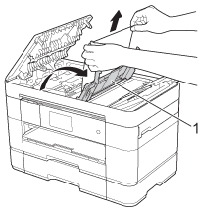
- Chiudere il vassoio di alimentazione prima di chiudere il coperchio dell'ADF.
-
Se non è possibile rimuovere la carta inceppata, aprire il vassoio di alimentazione (1) e quindi rimuovere la carta inceppata.
- Chiudere il coperchio dell'ADF.
-
Premere
 (Annulla).
(Annulla).
Per evitare inceppamenti chiudere il coperchio dell'ADF correttamente premendolo al centro verso il basso.
Caso 2: Se il documento è inceppato all'interno dell'unità ADF
- Rimuovere ogni foglio di carta dall'ADF che non risulta inceppato.
- Aprire il coperchio documenti.
-
Tirare il documento inceppato verso destra.
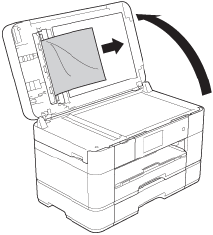
- Chiudere il coperchio documenti.
-
Premere
 (Annulla).
(Annulla).
Caso 3: Se un piccolo documento è inceppato nell'ADF
- Sollevare il coperchio documenti.
-
Inserire un pezzo di carta rigida, ad esempio un cartoncino, nell'ADF per spingere qualsiasi tipo di pezzo di carta bloccato all'interno.
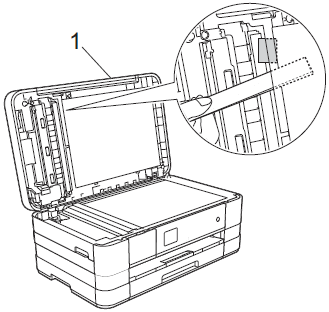
- Chiudere il coperchio documenti.
-
Premere
 (Annulla).
(Annulla).
MFC-J5320DW, MFC-J5620DW, MFC-J5720DW, MFC-J5920DW
Per richiedere ulteriore assistenza, contattare il servizio assistenza clienti Brother:
Feedback sui contenuti
Questo modulo viene utilizzato esclusivamente con finalità di feedback.